- "Πώς μπορώ να επιστρέψω στο Disk Utility στο Mac μου μετά τη διαγραφή ολόκληρου του δίσκου (όχι μόνο του δίσκου εκκίνησης) όταν το Internet Recovery σε Mac κολλήσει και δεν φαίνεται να συνδέεται με τους διακομιστές της Apple;"
- "Έχω δει αναφορές στο" Internet Recovery "και αναρωτιέμαι αν είναι αρκετά απλό για μένα να κάνω στο σπίτι. Αλλά έχω την ερώτηση ότι οι φωτογραφίες και τα άλλα αρχεία μου θα διαγραφούν εάν επανεγκαταστήσω το OS X με το Internet Recovery σε Mac ; "
- "Το πρόβλημα είναι ότι το Internet Recovery δεν λειτουργεί. Τίποτα δεν συμβαίνει χωρίς γραμμή προόδου και δεν μένει τίποτα ακόμα κι αν το δοκίμασα με / χωρίς το καλώδιο Ethernet συνδεδεμένο."
Από τις παραπάνω ερωτήσεις, είναι εύκολο να αποκτήσετε το θέμα αυτού του άρθρου, ο οποίος είναι ο ορισμός της Διαδικτυακής ανάκτησης και τα σωστά βήματα για την είσοδο στη λειτουργία ανάκτησης Internet. Εάν λειτουργείτε ως τα ακόλουθα, τότε η πιθανότητα να έχουν προβλήματα με τη λειτουργία αποκατάστασης Mac δεν λειτουργεί και το σφάλμα ανάκτησης Internet θα μειώσει πολύ.
Επομένως, να είστε υπομονετικοί και να διαβάσετε αυτό το άρθρο για αρκετά λεπτά, το οποίο μπορεί να σας βοηθήσει πολύ για να καταλάβετε τι Mac Internet Recovery είναι. Μετά από αυτό, τα πράγματα θα είναι πιο εύκολο να ξεκινήσετε το Mac σας σε λειτουργία αποκατάστασης Internet από τον εαυτό σας.
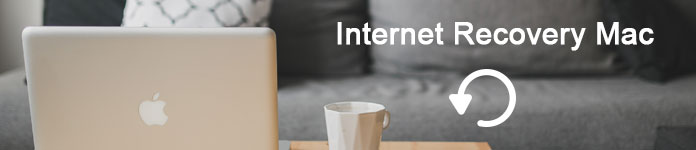
- Μέρος 1. Τι είναι ο Internet Recovery Mac
- Μέρος 2. Πώς να εισάγετε αποκατάσταση Internet στο Mac
- Μέρος 3. Συνήθεις ερωτήσεις σχετικά με την ανάκτηση Διαδικτύου σε Mac
Μέρος 1. Τι είναι ο Internet Recovery Mac
Κατ 'αρχάς, είναι σημαντικό να γνωρίζουμε τι είναι η αποκατάσταση του Internet σε Mac. Η αποκατάσταση Internet είναι μια έκδοση που βασίζεται στο Διαδίκτυο Λειτουργία ανάκτησης Mac, το οποίο φορτώνει εργαλεία ανάκτησης από τους διακομιστές της Apple.
Για να είμαστε πιο συγκεκριμένοι, η λειτουργία Mac Internet Recovery σάς επιτρέπει να επανεγκαταστήσετε την έκδοση OS X που ήταν προεγκατεστημένη από το εργοστάσιο από τη στιγμή της αγοράς. Μπορείτε να επανεγκαταστήσετε το OS X με το Internet Recovery για να αντιμετωπίσετε προβλήματα του δίσκου εκκίνησης του Mac σας, Mac κατεψυγμένα, Μαύρη οθόνη Mac, κ.λπ.
Επομένως, πότε και γιατί πρέπει να επανεγκαταστήσετε το Mac σας χρησιμοποιώντας τη λειτουργία ανάκτησης μέσω Internet αντί για τη λειτουργία Standard Recovery;
Λοιπόν, όταν πρέπει να εκτελέσετε την επανεγκατάσταση χωρίς τη μεταφορά του δίσκου OS, τότε μπορείτε να εισέλθετε στη λειτουργία Mac Internet Recovery για να ξεκινήσετε αμέσως. Και δεν χρειάζεται να κάνετε λήψη των ξεχωριστών αρχείων του λειτουργικού συστήματος.
Η όλη διαδικασία είναι εύκολη λειτουργία. Ακολουθούν μερικές συνήθεις ερωτήσεις σχετικά με τη Mac Internet Recovery.
Μέρος 2. Πώς να εισάγετε το Internet Recovery Mac
Τώρα είναι καιρός να ανοίξετε το Internet Recovery και να εγκαταστήσετε την πιο πρόσφατη συμβατή έκδοση στον υπολογιστή σας Mac.
Ακολουθούν τα βήματα για να εισέλθετε στη λειτουργία Recovery Mac στο Internet.
Βήμα 1. Ξεκινήστε την αποκατάσταση στο Internet σε Mac
Επιλέξτε "Επανεκκίνηση" ή "Ισχύς" από το μενού "Apple" στον υπολογιστή Mac σας. Κατά τη διαδικασία επανεκκίνησης, μπορείτε να πατήσετε παρατεταμένα τα πλήκτρα "Command", "Option" και "R" ταυτόχρονα έως ότου εμφανιστεί η κινούμενη σφαίρα. Θα υπάρξει μια ειδοποίηση με την ένδειξη "Έναρξη ανάκτησης Διαδικτύου. Αυτό μπορεί να διαρκέσει λίγη ώρα.".
Σημείωση: Χρησιμοποιήστε το ενσωματωμένο πληκτρολόγιο αν χρησιμοποιείτε φορητό υπολογιστή Mac.
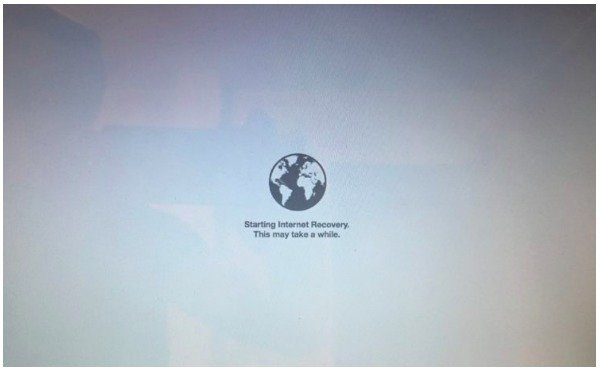
Βήμα 2. Συνδέσου στο διαδίκτυο
Όταν εμφανιστεί ένα μενού Wi-Fi, επιλέξτε το διαθέσιμο δίκτυο Wi-Fi από το αναπτυσσόμενο μενού του. Επειδή η σύνδεση στο Διαδίκτυο παίζει σημαντικό ρόλο για την ανάκτηση Διαδικτύου για τη φόρτωση των εργαλείων ανάκτησης από τους διακομιστές της Apple.

Μπορεί να σας ζητηθεί να εισαγάγετε τον κωδικό πρόσβασής σας αντί να αντιμετωπίζετε απευθείας τη σελίδα Wi-Fi. Απλώς κάντε το όπως λέει και πατήστε "Enter" στο πληκτρολόγιο για να προχωρήσετε.
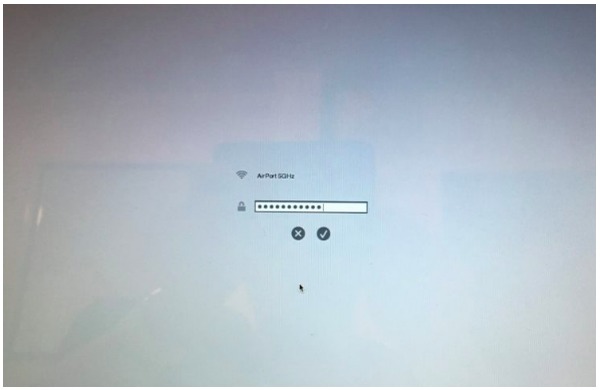
Σημείωση: Για χρήστες Ethernet Internet Recovery Mac, δεν χρειάζεται να συνδεθείτε σε δίκτυο Wi-Fi.
Βήμα 3. Περιμένετε μέχρι να ολοκληρωθεί η επανεγκατάσταση του Internet Recovery Mac
Μετά από αυτό, ο υπολογιστής σας Mac θα ξεκινήσει τη λήψη μιας εικόνας συστήματος αποκατάστασης και θα επανεγκαταστήσει αυτόματα την έκδοση του OS X. Χρειάζεται να ολοκληρώσετε από δύο λεπτά έως αρκετές ώρες, πράγμα που εξαρτάται από τη σύνδεσή σας στο Internet. Έτσι, θα έπρεπε να συνδέσετε καλύτερα το Mac σας σε ένα τροφοδοτικό.
Διαφορετικά, το Mac OS θα χάσει χυμό ενώ εξακολουθεί να φορτώνει την αποκατάσταση Internet.
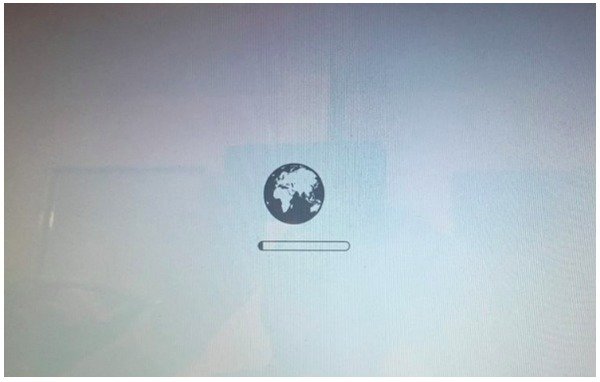
Τέλος, μπορείτε να επιλέξετε "Επανεγκατάσταση OS X" από το παράθυρο OS X Utilities. Επιπλέον, μπορείτε επίσης επαναφέρετε τον υπολογιστή Mac από μια εφεδρική μηχανή Time Machine, ή να επιδιορθώσετε ή να διαγράψετε ένα δίσκο χρησιμοποιώντας το Disk Utility για να διορθώσετε σφάλματα δίσκου.
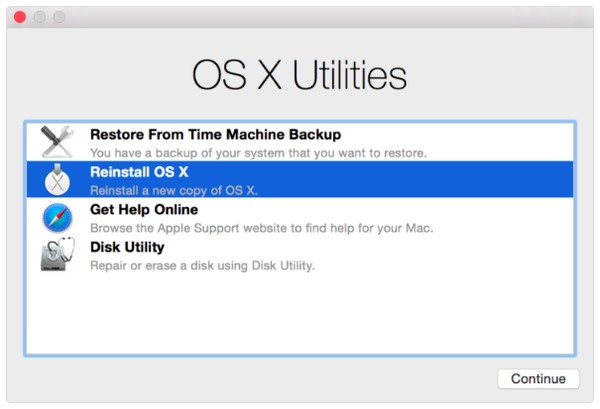
Εάν η λειτουργία ανάκτησης Mac έχει κολλήσει ή δεν λειτουργεί, τότε μπορείτε να χρησιμοποιήσετε το Startup Manager για να επανεκκινήσετε τον υπολογιστή σας από οποιαδήποτε εξωτερική μονάδα αποθήκευσης ή συνδεδεμένη μονάδα δίσκου με ένα bootable αντίγραφο του OS X μέσα.
Μην χάσετε: Το καλύτερο iPhone Backup Extractor για Mac
Μέρος 3. Συχνές ερωτήσεις για την ανάκτηση Διαδικτύου σε Mac
1. Πόσο διαρκεί η ανάκτηση Διαδικτύου;
Πρέπει να χρησιμοποιήσετε το DHCP στο Wi-Fi ή σε οποιοδήποτε δίκτυο Ethernet για να επανεγκαταστήσετε το macOS 11. Στην πραγματικότητα, εξαρτάται από την ταχύτητα του ασύρματου δικτύου σας. Χρειάζεται περισσότερο χρόνο, ειδικά όταν η σύνδεσή σας στο Διαδίκτυο είναι κακή.
2. Τι γίνεται αν ο Mac δεν θα ξεκινήσει σε λειτουργία ανάκτησης;
Βρείτε έναν άλλο υπολογιστή Mac και κατεβάστε το mac OS στόχου σε μορφή dmg. Αργότερα, χρησιμοποιήστε το βοηθητικό πρόγραμμα δίσκου στον άλλο Mac για να τοποθετήσετε το λειτουργικό σύστημα σε έναν εξωτερικό σκληρό δίσκο (τουλάχιστον 8GB). Εκκινήστε τον υπολογιστή MacBook χρησιμοποιώντας αυτόν τον σκληρό δίσκο και, στη συνέχεια, εγκαταστήστε το νέο λειτουργικό σύστημα με επιτυχία.
3. Τι πρέπει να κάνω πριν μπω στο Internet Recovery σε Mac;
Το πιο σημαντικό πράγμα που πρέπει να κάνετε είναι να δημιουργήσετε αντίγραφα ασφαλείας του Mac. Μπορείτε να χρησιμοποιήσετε τη λειτουργία Time Machine για να δημιουργήσετε αντίγραφα ασφαλείας του Mac σας.
4. Υπό ποιες συνθήκες μπορώ να επαναφέρω το Mac από το Internet Machine;
Για να το κάνετε αυτό, πρέπει να διασφαλίσετε δύο πράγματα. Το ένα είναι ότι έχετε δημιουργήσει αντίγραφα ασφαλείας πριν εισαγάγετε προβλήματα. Το άλλο είναι ότι μπορείτε να εισέλθετε στη λειτουργία ανάκτησης στο Mac σας.
Με τις παραπάνω μεθόδους για επανεγκατάσταση του Mac OS X / 11 και επαναφορά συσκευών iOS, μπορείτε να λύσετε το πρόβλημα εύκολα και γρήγορα. Εάν εξακολουθείτε να μην λειτουργεί το Mac Internet Recovery και σχετικά προβλήματα, αφήστε τα μηνύματά σας παρακάτω. Και μπορείτε επίσης να μοιραστείτε τις ιδέες σας εάν υπάρχει καλύτερη λύση για την εκκίνηση του Mac σε λειτουργία ανάκτησης Διαδικτύου.



 Αποκατάσταση στοιχείων iPhone
Αποκατάσταση στοιχείων iPhone Αποκατάσταση συστήματος iOS
Αποκατάσταση συστήματος iOS Δημιουργία αντιγράφων ασφαλείας και επαναφορά δεδομένων iOS
Δημιουργία αντιγράφων ασφαλείας και επαναφορά δεδομένων iOS iOS οθόνη εγγραφής
iOS οθόνη εγγραφής MobieTrans
MobieTrans Μεταφορά iPhone
Μεταφορά iPhone iPhone Γόμα
iPhone Γόμα Μεταφορά μέσω WhatsApp
Μεταφορά μέσω WhatsApp Ξεκλείδωμα iOS
Ξεκλείδωμα iOS Δωρεάν μετατροπέας HEIC
Δωρεάν μετατροπέας HEIC Αλλαγή τοποθεσίας iPhone
Αλλαγή τοποθεσίας iPhone Android Ανάκτηση Δεδομένων
Android Ανάκτηση Δεδομένων Διακεκομμένη εξαγωγή δεδομένων Android
Διακεκομμένη εξαγωγή δεδομένων Android Android Data Backup & Restore
Android Data Backup & Restore Μεταφορά τηλεφώνου
Μεταφορά τηλεφώνου Ανάκτηση δεδομένων
Ανάκτηση δεδομένων Blu-ray Player
Blu-ray Player Mac Καθαριστικό
Mac Καθαριστικό DVD Creator
DVD Creator Μετατροπέας PDF Ultimate
Μετατροπέας PDF Ultimate Επαναφορά κωδικού πρόσβασης των Windows
Επαναφορά κωδικού πρόσβασης των Windows Καθρέφτης τηλεφώνου
Καθρέφτης τηλεφώνου Video Converter Ultimate
Video Converter Ultimate Πρόγραμμα επεξεργασίας βίντεο
Πρόγραμμα επεξεργασίας βίντεο Εγγραφή οθόνης
Εγγραφή οθόνης PPT σε μετατροπέα βίντεο
PPT σε μετατροπέα βίντεο Συσκευή προβολής διαφανειών
Συσκευή προβολής διαφανειών Δωρεάν μετατροπέα βίντεο
Δωρεάν μετατροπέα βίντεο Δωρεάν οθόνη εγγραφής
Δωρεάν οθόνη εγγραφής Δωρεάν μετατροπέας HEIC
Δωρεάν μετατροπέας HEIC Δωρεάν συμπιεστής βίντεο
Δωρεάν συμπιεστής βίντεο Δωρεάν συμπιεστής PDF
Δωρεάν συμπιεστής PDF Δωρεάν μετατροπέας ήχου
Δωρεάν μετατροπέας ήχου Δωρεάν συσκευή εγγραφής ήχου
Δωρεάν συσκευή εγγραφής ήχου Ελεύθερος σύνδεσμος βίντεο
Ελεύθερος σύνδεσμος βίντεο Δωρεάν συμπιεστής εικόνας
Δωρεάν συμπιεστής εικόνας Δωρεάν γόμα φόντου
Δωρεάν γόμα φόντου Δωρεάν εικόνα Upscaler
Δωρεάν εικόνα Upscaler Δωρεάν αφαίρεση υδατογραφήματος
Δωρεάν αφαίρεση υδατογραφήματος Κλείδωμα οθόνης iPhone
Κλείδωμα οθόνης iPhone Παιχνίδι Cube παζλ
Παιχνίδι Cube παζλ





